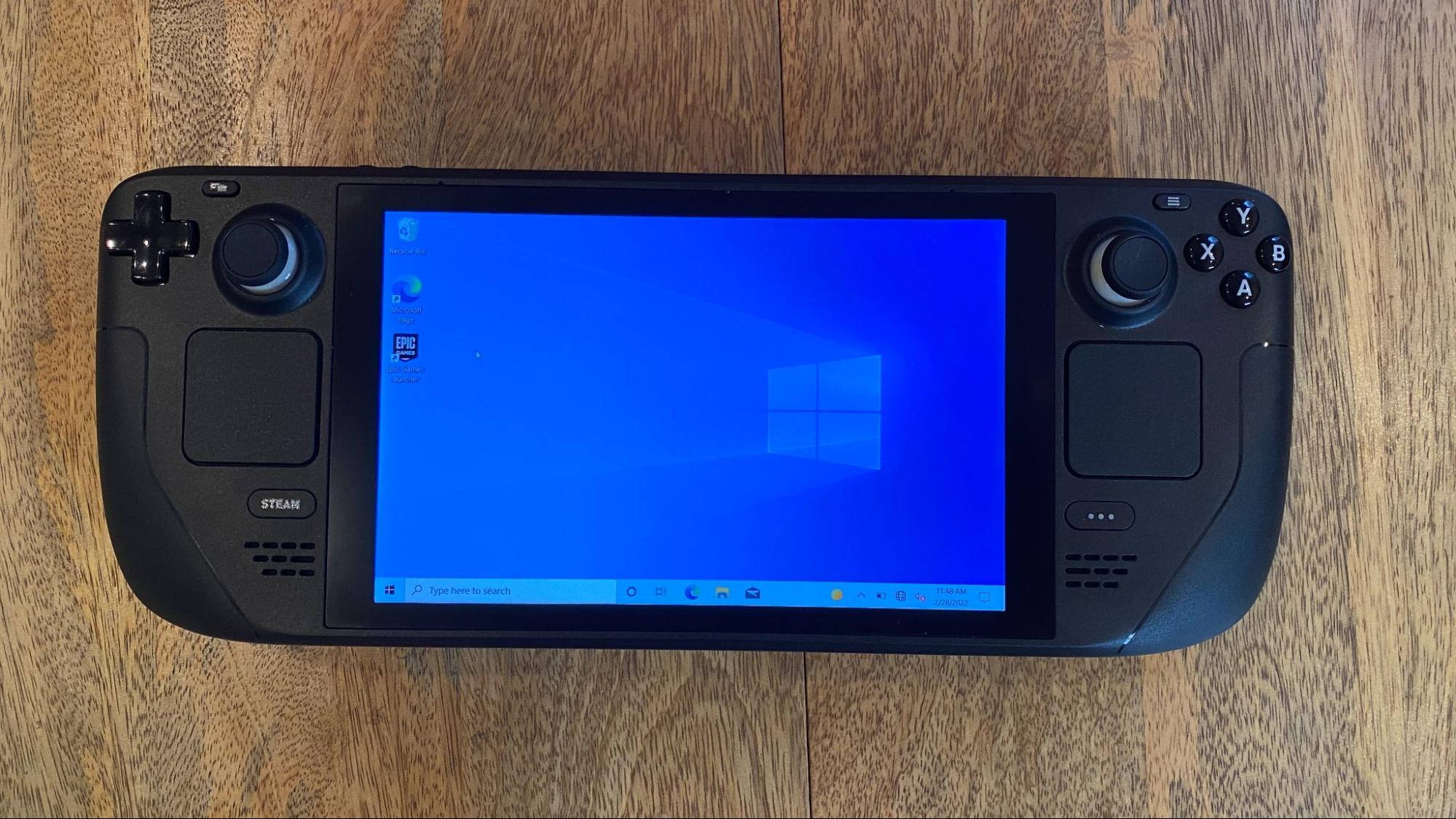Pendahuluan
Pernahkah Anda ingin memainkan game seperti Genshin Impact, Minecraft, atau Fortnite di Steam Deck OLED Anda? Berkat rilis terbaru driver Windows oleh Valve untuk Steam Deck OLED, kini Anda bisa melakukannya. Dalam artikel ini, kita akan membahas bagaimana performa Windows 11 di perangkat ini dan apakah layak untuk diinstal.
Windows di Steam Deck OLED: Sebuah Tinjauan
Valve telah merilis driver Windows untuk Steam Deck OLED, meskipun mereka secara resmi menyatakan bahwa mereka tidak dapat memberikan dukungan penuh untuk Windows di Deck. Untuk menginstal Windows, Anda memerlukan driver-driver ini untuk komponen penting seperti APU, pembaca kartu SD, Wi-Fi, Bluetooth, dan audio. Namun, ada satu kekurangan besar—audio tidak berfungsi melalui speaker bawaan, jadi Anda harus menggunakan jack audio 3,5mm atau Bluetooth.
Pengalaman Instalasi
Dengan Steam Deck OLED yang dilengkapi RAM yang lebih cepat dan layar OLED yang indah, menguji Windows 11 di perangkat ini adalah hal yang menarik. Proses instalasi berjalan lancar, tetapi saya memutuskan untuk tidak menggunakannya sebagai sistem operasi utama karena beberapa keterbatasan. Misalnya, kontroler bawaan tidak dikenali sebagai kontroler Xbox, yang berarti Anda perlu menambahkan game non-Steam seperti Genshin Impact atau Fortnite sebagai game non-Steam agar Steam dapat mengelola input tersebut.
Performa Benchmark
Menjalankan Windows 11 di Steam Deck OLED memberikan hasil yang cukup menarik. Berikut beberapa skor benchmark-nya:
- Geekbench 6: Single-core - 1.432; Multi-core - 4.503
- 3DMark Night Raid: 16.917 poin
Meskipun TDP dibatasi pada 15W, performanya tidak terlalu buruk, meskipun tertinggal di belakang perangkat yang lebih kuat seperti ROG Ally.
Performa Gaming Dunia Nyata
Sekarang, mari kita lihat uji nyata—gaming. Berikut adalah performa beberapa game populer:
Genshin Impact: Berjalan pada 800p dengan pengaturan rendah, game ini mampu mencapai 60 FPS dengan baik meskipun sesekali terjadi penurunan FPS.
Minecraft: Versi Windows (non-Java) berjalan lancar pada 90Hz dengan pengaturan grafis mewah. Meskipun Minecraft tidak terlalu menuntut, pengalaman bermainnya cukup solid.
Fortnite: Berjalan pada 800p dengan pengaturan rendah menggunakan DirectX 12, game ini rata-rata mencapai 71 FPS tetapi mengalami beberapa stuttering, kemungkinan karena proses caching shader.
Call of Duty: Modern Warfare 3: Benchmark bawaan pada 800p dengan pengaturan rendah dan FSR diatur ke Balanced menunjukkan rata-rata 62 FPS, meskipun 1% lows-nya cukup rendah.
Forza Horizon 5: Game ini, yang sering menimbulkan masalah di Linux, berkinerja lebih baik di Windows. Steam Deck OLED mengalami peningkatan FPS dibandingkan dengan Linux.
Cyberpunk 2077: Menariknya, game ini lebih baik dimainkan di Linux daripada di Windows, dengan preset Steam Deck di SteamOS mengungguli pengaturan Windows 11.
Apakah Layak Menginstal Windows 11 di Steam Deck OLED?
Apakah layak menginstal Windows 11 di Steam Deck OLED Anda? Bagi sebagian besar pengguna, jawabannya adalah tidak. Kekurangan utama—seperti audio yang tidak berfungsi pada speaker dan performa yang lebih rendah pada beberapa game—membuatnya kurang menarik. Namun, jika Anda memiliki kebutuhan khusus yang memerlukan Windows, menginstalnya tetap memungkinkan, terutama dengan opsi dual-boot atau menggunakan drive terpisah untuk Windows.
Kesimpulannya, meskipun Windows 11 di Steam Deck OLED adalah opsi yang layak, SteamOS tetap menjadi pilihan terbaik bagi sebagian besar pengguna karena performa yang dioptimalkan, daya tahan baterai yang lebih baik, dan pembaruan yang konstan. Jika Anda benar-benar memerlukan Windows, driver sudah tersedia, dan proses instalasinya cukup mudah. Namun, Steam Deck OLED benar-benar bersinar dengan SteamOS, di mana pengalaman bermain game lebih terpolish dan konsisten.
Apakah Anda pernah berpikir untuk menginstal Windows di Steam Deck OLED Anda? Beri tahu kami pendapat Anda di kolom komentar di bawah ini!